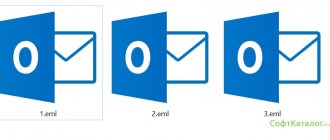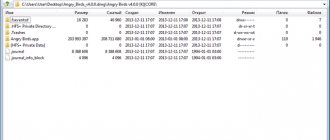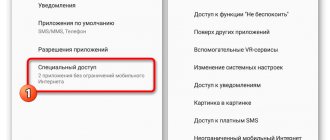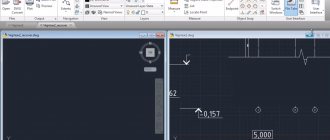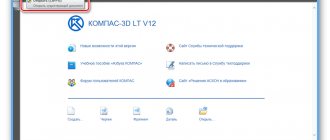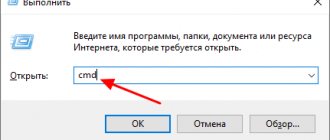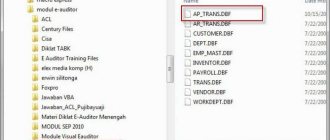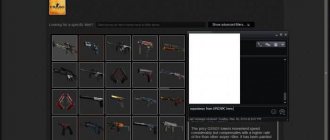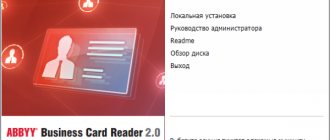PDF был создан Adobe в качестве удобного формата для портативных устройств и он как раз хорошо подходит для смартфонов. Приложение для чтения должно уметь обрабатывать тексты разного размера — как небольшие документы, так и целые книги. А еще — иметь ряд важных дополнительных функций: создание закладок, совместное использование файла, выделение отдельных слов, фраз, комментирование.
В магазине Play Store доступно довольно много приложений для чтения PDF-файлов на Android. Выбор больше всего зависит от личных вкусов пользователя. Если вы пользуетесь продуктами Adobe, обратите внимание на Acrobat Reader. Ищете что-то такое же надежное, но более дешевое? Тогда попробуйте Foxit. Нужна бесплатная альтернатива с похожими функциями? Xodo может стать оптимальным выбором. Если вы любите читать комиксы, установите eBook Droid или Moon+ Reader.
Adobe Acrobat Reader
Именно компания Adobe создала формат PDF. Теперь ее продукты по умолчанию считаются лучшими, если дело касается обработки таких форматов. Acrobat Reader позволяет легко импортировать материалы из нескольких источников: локального хранилища, облачного сервиса или электронной почты. Поддерживается печать, есть функция добавления примечаний к файлам. Выделяйте или отмечайте понравившиеся абзацы/страницы, заполняйте или подписывайте формы.
Приложение распространяется без рекламы. Его можно использовать бесплатно, но для получения дополнительных функций (таких, как доступ к облачному хранилищу Adobe), нужно оформить платную подписку.
Foxit Mobile PDF
Foxit Mobile объединяет в себе сразу два инструмента: программу для чтения и редактор. Это также одна из самых популярных альтернатив Adobe Acrobat Reader. Разработчики из Foxit Dev придумали как обеспечить совместный доступ к материалам. Пользователи могут вместе создавать, редактировать, комментировать документы, а также обмениваться ими.
Программа распространяется бесплатно, поддерживает облачное хранилище, конвертацию в другие форматы, заполнение форм, добавление аннотаций. Есть даже функция воспроизведения аудио и видео. Платная подписка открывает доступ к расширенным возможностям с преобразованием документов, их редактированием и совместной работой над ними.
Adobe Reader для Андроид – особенности и функционал
Приложение для Android визуально напоминает Adobe Acrobat Reader DC, выпущенный для ПК в 2020 году. Оно оформлено в светлых тонах, имеет современный интуитивно понятный дизайн и по функционалу не уступает базовой старшей версии, хотя и не предлагает такой ассортимент дополнительных платных возможностей. Вот так выглядит панель инструментов на платформе Windows:
А вот аналогичное меню в приложении для Android:
Для создания и экспорта документов необходимо купить полную версию приложения, в бесплатной можно только просматривать файлы, выделять основную информацию и осуществлять поиск по тексту. Кстати, интересная особенность портативного Adobe Acrobat Reader – возможность использования фотокамеры гаджета для создания сканкопий и сохранения их в формате PDF.
Xodo PDF Reader
Adobe предлагает профессиональный пользовательский интерфейс, в то время как Foxit придерживается более простого подхода. Xodo PDF объединяет преимущества обоих: минималистичный интерфейс, но с большим функционалом. В отличие от многих других программ, Xodo предлагает больше возможностей для редактирования.
Одной из функций является просмотр документов в виде вкладок, что позволяет одновременно открывать больше одного файла на смартфоне или планшете, что очень похоже на современные браузеры. Другие функции включают заполнение форм, подписывание документов, поддержку облачного хранилища.
Еще несколько опций, которые присутствуют далеко не в каждом приложении для чтения: ночной режим и режим сна. Они особенно полезны для людей, которые любят полистать книгу перед сном. Расширенные функции включают в себя преобразование изображений и обмен данными с другими пользователями.
Как бесплатно установить приложение на Android?
Чтобы скачать pdf reader для андроид непосредственно на смартфон или планшет, достаточно воспользоваться учетной записью в Play Маркет. Откройте это приложение и выполните следующую последовательность действий:
- Введите в строке поиска «Adobe Acrobat Reader». Не успеете Вы допечатать и второе слово, как система предложит правильный вариант. Нажмите на иконку с логотипом Adobe.
- В открывшемся меню приложения нажмите «Установить».
- Вас ознакомят со списком разрешений, необходимых для работы Adobe Acrobat Reader. Примите их, нажав на соответствующую кнопку. Не переживайте, Ваши конфиденциальные персональные не пострадают.
- Дождитесь окончания процессов загрузки и установки приложения. Их текущий статус будет отображаться в информационной строке Play Маркета.
- Откройте Adobe Acrobat Reader, нажав на кнопку «Открыть» либо через меню Вашего гаджета.
- Пролистайте вправо первые две приветственные страницы. На третьей будет кнопка «Начало работы». Нажмите на нее. На этом установка закончена, желаем приятного пользования программой!
Это самый простой и удобный способ установки приложения, однако он не подойдет тем, у кого нет учетной записи в Play Маркет, нет возможности подключиться к сети или установлен Android поколений ниже 4.1. В таких случаях нужно сначала загрузить приложение на компьютер.
eBook Droid
Интерфейс приложения eBook Droid напоминает iBooks от Apple и выглядит действительно интересно. Оно поддерживает большое количество форматов: PDF, WPS, DjVU, FB2, CBR, MOBI, RTF. Это хороший вариант для заядлых читателей.
Есть инструменты для добавления аннотаций. Режимы чтения: непрерывная прокрутка, одна или две колонки. Также вы можете обрезать поля, изменять масштабирование, использовать автоматические закладки.
Google PDF Viewer
Google Drive — популярный облачный сервис, используемый миллионами людей для хранения различных данных. Поэтому установка на смартфон программы для просмотра PDF-файлов, которая работает непосредственно с Google Drive, имеет определенный смысл.
Приложение Google PDF Viewer будет работать только тогда, когда вы открываете файл, сохраненный в облачном сервисе. В нем нельзя открывать файлы из локального хранилища! Это несколько ограничивает функционал, но в целом не является большим недостатком.
Хоть распространяется бесплатно, но не содержит рекламы, предлагает такие базовые функции, как просмотр документов, создание закладок, поиск, масштабирование. Функционал заполнения форм и добавление аннотаций отсутствуют.
Альтернативный способ установки
На тематических сайтах есть как новая версия, так и устаревшие сборки Adobe Acrobat Reader, которые подойдут для Android 2.1 и выше. Найдите нужную Вам, скачайте файл в формате APK, перенесите его на мобильное устройство с помощью карты памяти, кабеля или беспроводных средств связи.
Следующее, что следует сделать – разрешить на смартфоне или планшете установку приложений не из Play Маркета. Для этого нужно снять галочку в этом меню:
Теперь осталось только открыть сохраненный файл и (с помощью «Установщика пакетов», если будут предложены другие варианты) и дождаться завершения установки. Само собой, функциональность старых версий Adobe Acrobat Reader будет несколько ниже, однако просматривать PDF-файлы Вы сможете.
Google Play Books
Play Books — это ответ Google на электронную книгу Kindle от Amazon, которая сейчас является лидером на рынке. Play Books позволяет не только покупать электронные книги, но и бесплатно загружать свою коллекцию в облачное хранилище.
Вы можете читать книги, искать отдельные фрагменты, выделять текст, делать заметки, обмениваться цитатами, включать ночной режим. Кроме PDF-формата, поддерживаются форматы MOBI, EPUB. При этом отсутствуют некоторые функции, которые есть в других приложениях.
Moon+ Reader
Moon+ Reader — удобное приложение с большим набором опций. Есть поддержка аннотаций, выделения, встроенный словарь с поддержкой разных языков. Moon+ Reader поддерживает самые популярные форматы, такие как PDF, EPUB, MOBI, CBR, CBZ. Есть 5 режимов прокрутки, несколько вариантов просмотра, различные варианты перелистывания, выравнивая текста. Вы даже можете создать настоящую книжную полку с тегами, категориями и именами авторов произведений.
Если вы ищете гибкий, настраиваемый инструмент, Moon+ Reader может стать отличным выбором. При переходе на платную версию исчезает реклама, появляется функция преобразования текста в речь, дополнительные темы, управление через Bluetooth, расширенные аннотации и обмен текстом с другими пользователями.
PDF Reader
PDF Reader позволяет не только читать документы, но и создавать их, а также редактировать. Есть возможность создавать аннотации с разным размером и цветом шрифта. Вы также можете рисовать на страницах, конвертировать PDF в текстовый формат. Есть поддержка управления жестами для одновременного редактирования и прокрутки.
Еще один плюс — удобный пользовательский интерфейс. Увы, но приложение поддерживается рекламой, которую можно удалить только с помощью покупки. Другие типы файлов не поддерживаются.
Способ 2: PDF Reader
Librera PDF Reader.
Как и приложение Adobe Reader, приложение PDF Reader также является одним из лучших приложений для чтения PDF для Android, которое можно загрузить из Google Play Store (как вариант – Librera PDF Reader). Такое приложение для чтения файлов PDF просто в использовании и содержит ряд настроек. Оно располагает ночным и полноэкранным режимами. PDF Reader также позволяет переводить текст с помощью онлайн-словарей.
- Загрузите и установите приложение PDF Reader на свой Android-смартфон или планшет. Также доступна бесплатная версия приложения без рекламы. Pro версия имеет функцию фильтрации результатов поиска.
- Убедитесь, что PDF-файл, который вы хотите открыть, сохранен на вашем устройстве Android.
- Использование файлового менеджера:
- перейдите в папку, в которой файлы PDF сохранены на вашем устройстве Android;
- нажмите на файл;
- PDF Reader откроет файл PDF.
Вы также можете открыть файл PDF после запуска приложения PDF Reader вручную. Для этого:
- на вкладке «Сканирование» найдите файлы PDF, хранящиеся на вашем устройстве Android;
- нажмите на файл PDF, который вы хотите открыть;
- вы также можете найти и открыть файл вручную, перейдя на вкладку «Обзор» и перейдя в папку, где файл PDF хранится на вашем устройстве Android.
Скриншот PDF Reader.
ezPDF Reader
ezPDF Reader — одно из старейших приложений в Play Store. Хотя со времени её релиза появилось много конкурентов, программа всё еще остается одной из лучших в своей области. В числе ключевых ее преимуществ можно выделить поддержку дополнительных форматов — таких, как EPUB.
У вас есть возможность воспроизводить аудио и видео, а также просматривать GIF-анимацию. Поддерживается создание аннотаций, есть выделение, комментирование, заполнение форм, добавление подписей, редактирование изображений. Есть несколько вариантов просмотра страниц для разных привычек чтения.
muPDF
Список был бы не полным без этого приложения с открытым исходным кодом. Она довольно простая, но зато не содержит рекламы и не собирает личные данные пользователей. Кроме основного формата поддерживает довольно распространенный EPUB, в котором часто публикуют книги в интернете.
muPDF изначально разрабатывали как модульное приложение. Вы получаете основу, к которой можете самостоятельно добавлять различные функции. Поэтому изначально отсутствуют такие расширенные функции, как заполнение форм, добавление подписей и аннотаций, редактирование текста. Но ведь они нужны далеко не каждому пользователю. Если вам нужно простое приложение для чтения, то стоит попробовать этот вариант.
Способ 1: Adobe Reader
Adobe PDF Reader для Android.
Adobe Reader довольно популярно на ПК с Windows и является одним из лучших приложений Android PDF для Android, доступных в Google Play. Adobe Reader создано компанией Abode – автором самого формата PDF. Android PDF Reader просто в использовании и позволяет открывать PDF-файлы на Android в течение нескольких секунд.
Это приложение имеет различные расширенные функции, такие как блокировка яркости и ночной режим. Оно также поддерживает функции поиска, прокрутки и масштабирования.
Adobe Reader, помимо сказанного, позволяет заполнять формы в формате PDF. Одной из лучших функций этого приложения является то, что оно позволяет подписывать PDF-файлы с помощью пальца. Другими словами, вы можете ставить свою подпись на письмах и формах непосредственно на вашем Android-девайсе. Приложение также позволяет печатать файлы PDF через Google Cloud Print.
- Загрузите и установите приложение Adobe Reader на ваш Android-смартфон или планшет.
- Убедитесь, что файл PDF, который вы хотите открыть, хранится на вашем телефоне или планшете Android. Если файл находится на вашем ПК, подключите устройство Android к ПК с помощью соответствующего USB-кабеля и перенесите файл на телефон или планшет.
- Использование файлового менеджера:
- перейдите в папку, где хранится файл PDF;
- нажмите на файл;
- Adobe Reader автоматически откроет файл PDF на вашем телефоне.
Скриншот File Manager.
Использование приложения Adobe Reader:
- для начала нажмите на кнопку меню в левом верхнем углу.
- перейдите в раздел «Документы»;
- все ваши файлы PDF будут отображены в нем;
- вы можете открыть нужный файл, нажав на него.
Скриншот Adobe Reader.